Tu nori optimizuoti savo vaizdo įrašus internetui, bet nežinai, kaip pasiekti tinkamą suspaudimą? Šiame išsamiame vadove parodysiu, kaip naudodamasis įvairiomis programomis efektyviai suspausti savo vaizdo įrašus, kad jie būtų tiek kokybiški, tiek taupūs vietai. Leiskite mums kartu atrasti geriausius patarimus ir triukus vaizdo suspaudimui ir pereiti per visą darbo eigą.
Svarbiausi atradimai
- Du programos, tinkamos vaizdo suspaudimui, yra Super ir XMedia Recode.
- Turėtumėte pasirinkti tinkamus nustatymus bitų tarifui, kadrų dažniui ir garso kokybei, kad užtikrintumėte optimalų vaizdo kokybę.
- Struktūrizuota darbo eiga kuriant vadovėlius ir vaizdo įrašus veda prie geresnių rezultatų.
Žingsnis po žingsnio instrukcija
1. Programos pasirinkimas: Super arba XMedia Recode
Prieš pradėdamas suspaudimą, turi pasirinkti programą. Aš dirbu su Super arba XMedia Recode. Šiame pavyzdyje pasirinksiu Super, kadangi jis turi vartotojui patogią sąsają ir nuolat tobulinamas.
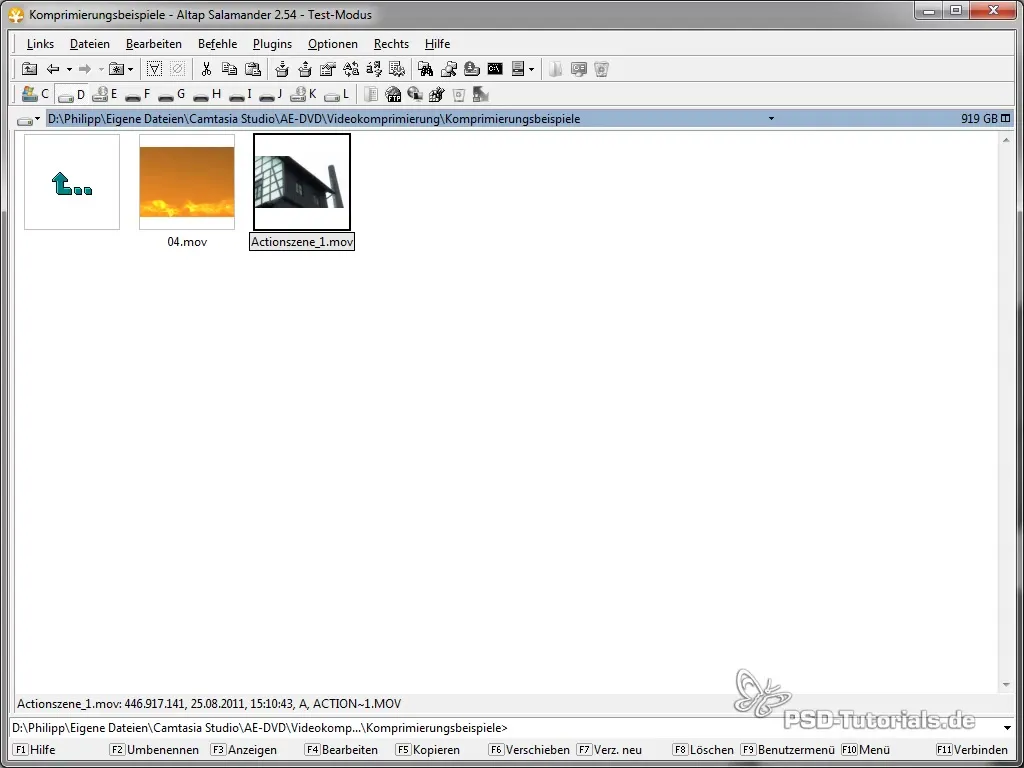
2. Vaizdo importavimas
Norint suspausti vaizdo įrašą, atidarykite programą ir importuokite norimą vaizdo įrašą per „Drag and Drop“. Tiesiog užveskite atitinkamą veiksmų sceną į programos langą.
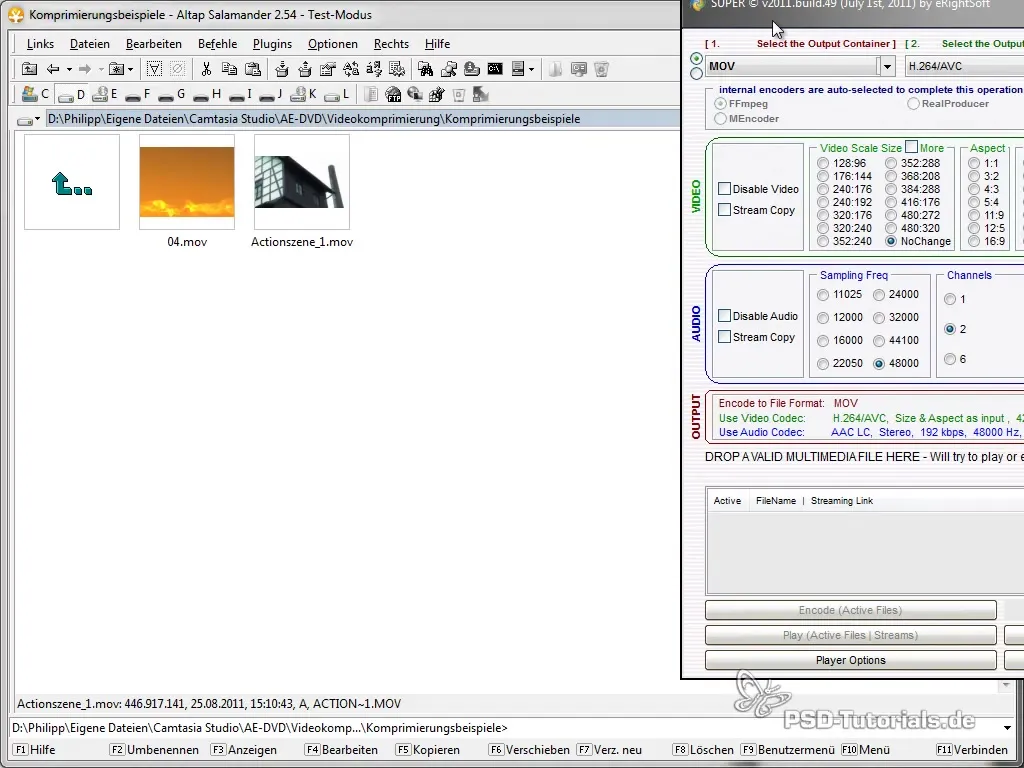
3. Vaizdo nustatymai
Paspauskite dukart ant importuoto vaizdo, kad pamatytumėte dabartinę informaciją. Svarbu žinoti, koks yra originalaus vaizdo bitų tarifas, dydis ir kadrų dažnis. Tai padės jums nustatyti geriausius suspaudimo nustatymus.
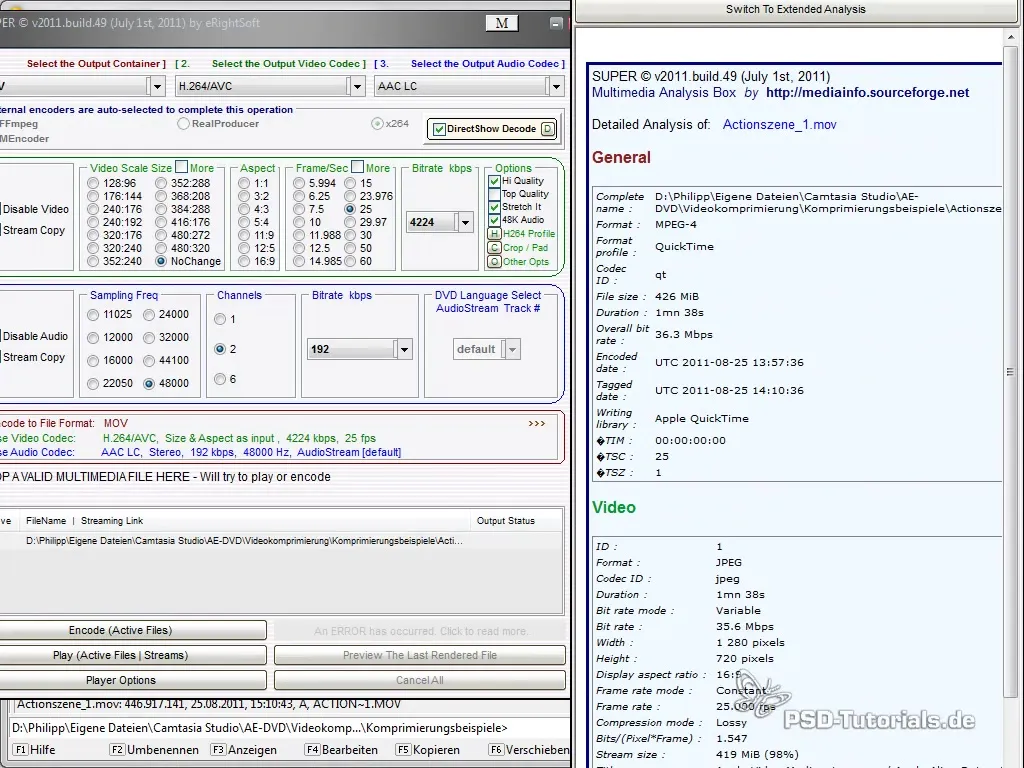
4. Išvesties formatas
„Super“ sąsajoje galite nustatyti norimą išvesties formatą. Interneto vaizdo įrašams tinka MP4 formatas. Pasirinkite jį ir būtinai nustatykite kodeką H.264, kad gautumėte aukštą kokybę esant mažam failo dydžiui.
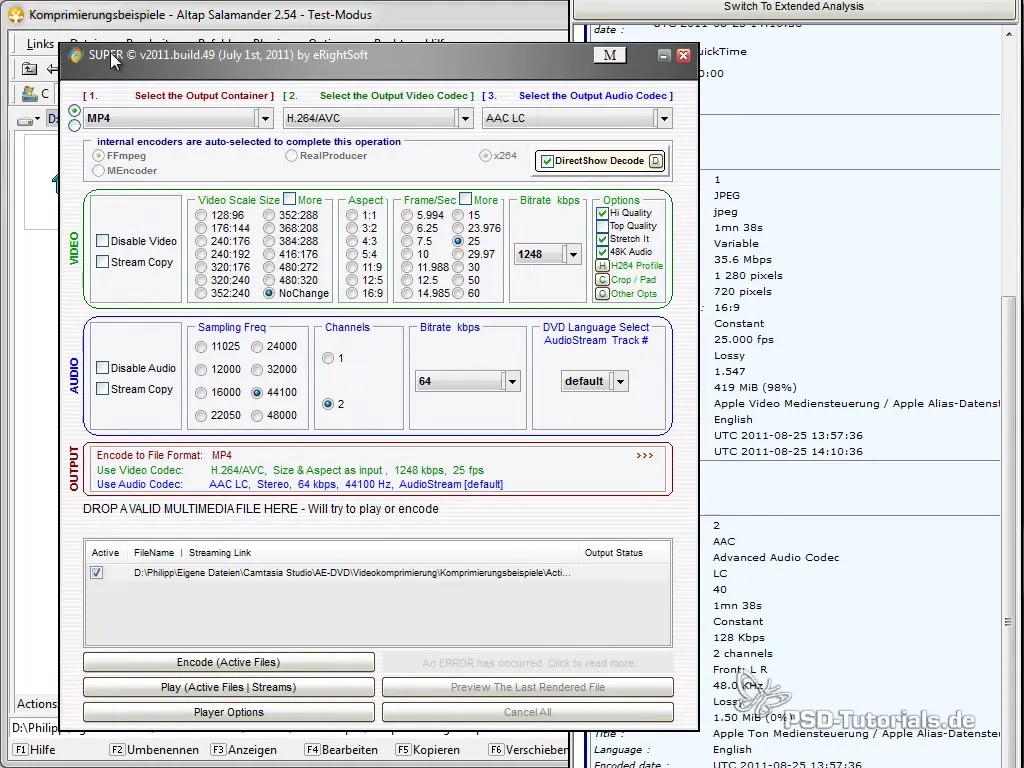
5. Garso nustatymai
Artimiausiame žingsnyje turėtumėte nustatyti garso nustatymus. Pasirinkite garso kodeką AAC ir įsitikinkite, kad kokybė yra 44100 kHz. Kanaluose dažniausiai mono yra pakankamas, kad būtų sutaupoma vietos.
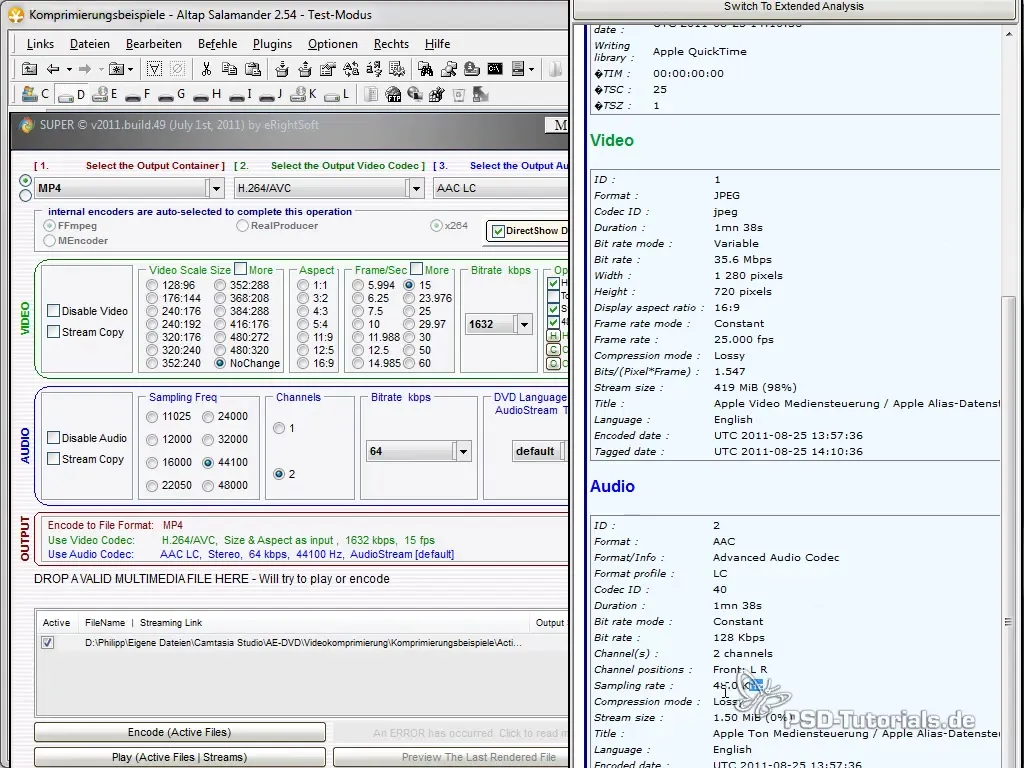
6. Vaizdo ir garso kokybė
Dabar galite nustatyti vaizdo kokybę. Apie 1600 kbps bitų tarifas dažnai yra pakankamas, tai užtikrina gerą pusiausvyrą tarp kokybės ir failo dydžio. Taip pat galite nustatyti garso bitų tarifą iki 128 kbps, kuris daugeliu atvejų yra visiškai pakankamas.
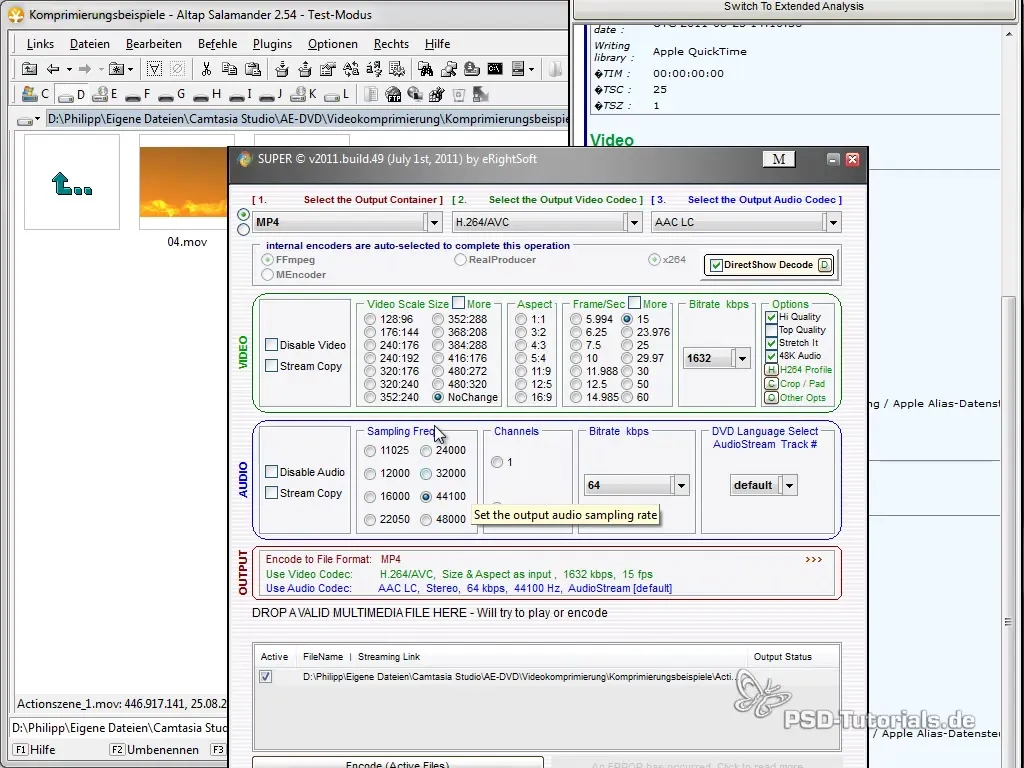
7. Suspaudimo pradžia
Kai visi nustatymai yra atlikti, spustelėkite „Encode active Files“, kad suspaustumėte vaizdo ir garso duomenis. Super dabar pradės kodavimą, ir jūs galite palaukti, kol procesas bus baigtas.
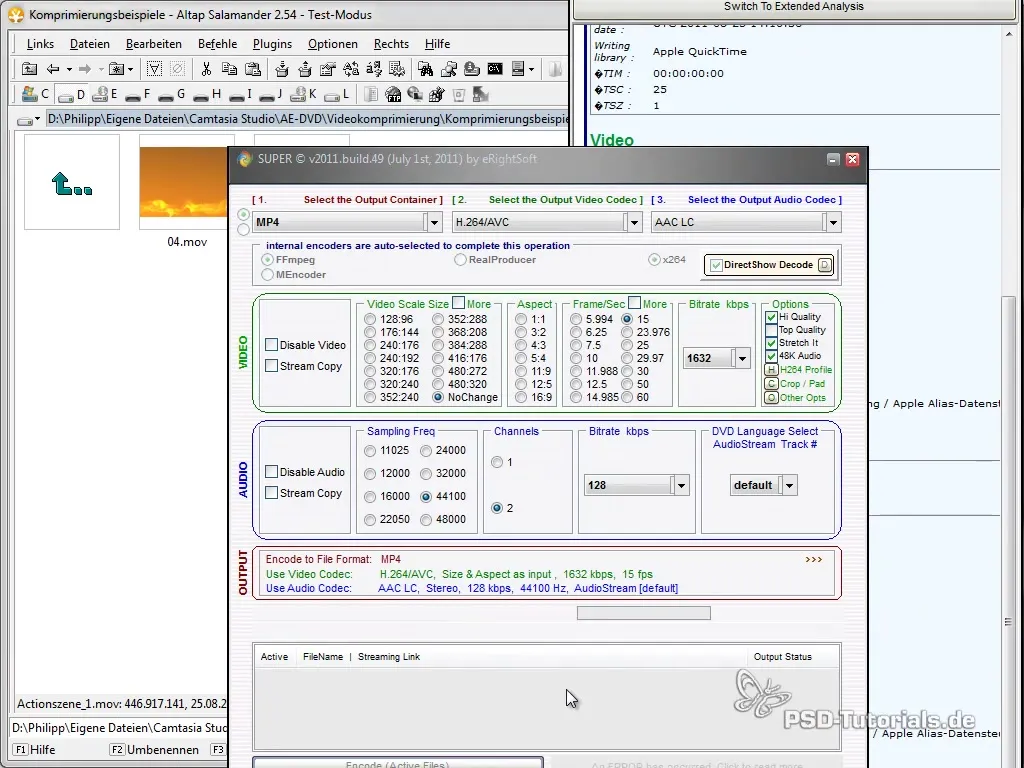
8. Rezultatų peržiūra
Po suspaudimo išgirsite pranešimo garsą, o saugomą vaizdo įrašą rasite nurodytoje saugojimo vietoje. Patikrinkite suspausto vaizdo failo dydį ir kokybę, kad įsitikintumėte, jog viskas gerai.
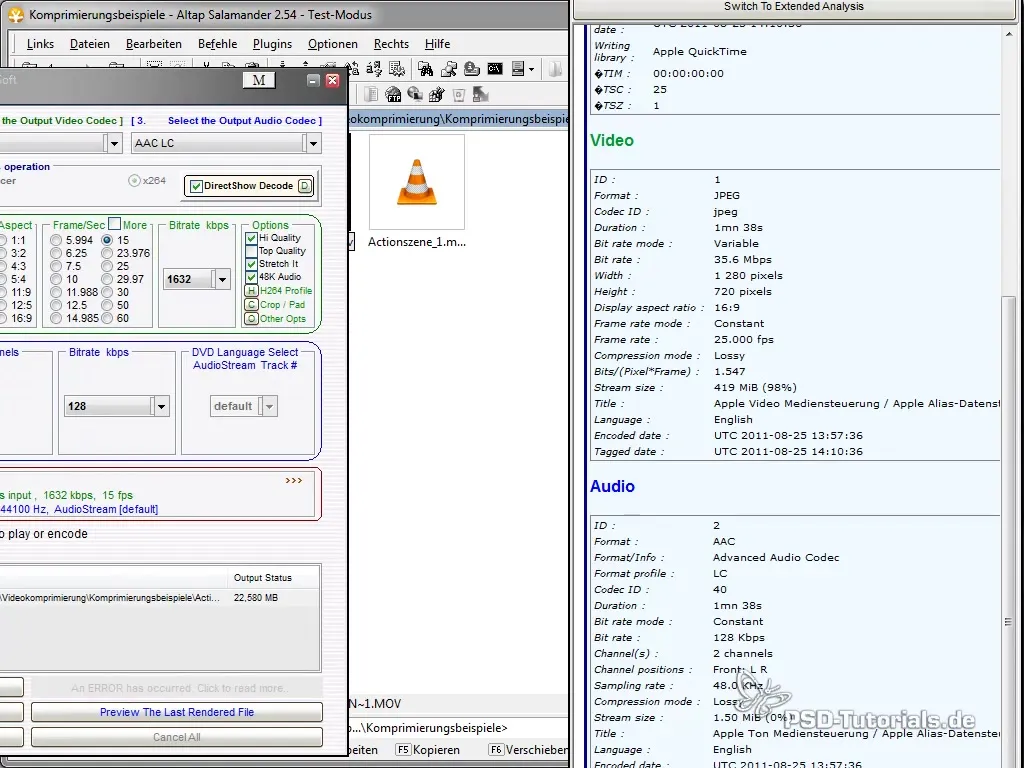
9. Suspaudimas su XMedia Recode
Be Super, dabar trumpai parodysiu XMedia Recode. Taip pat čia galite importuoti vaizdo įrašą per „Drag and Drop“ ir nustatyti išvesties formato nustatymus. Pasirinkite MP4 ir kodeką H.264, taip pat kaip ir Super.
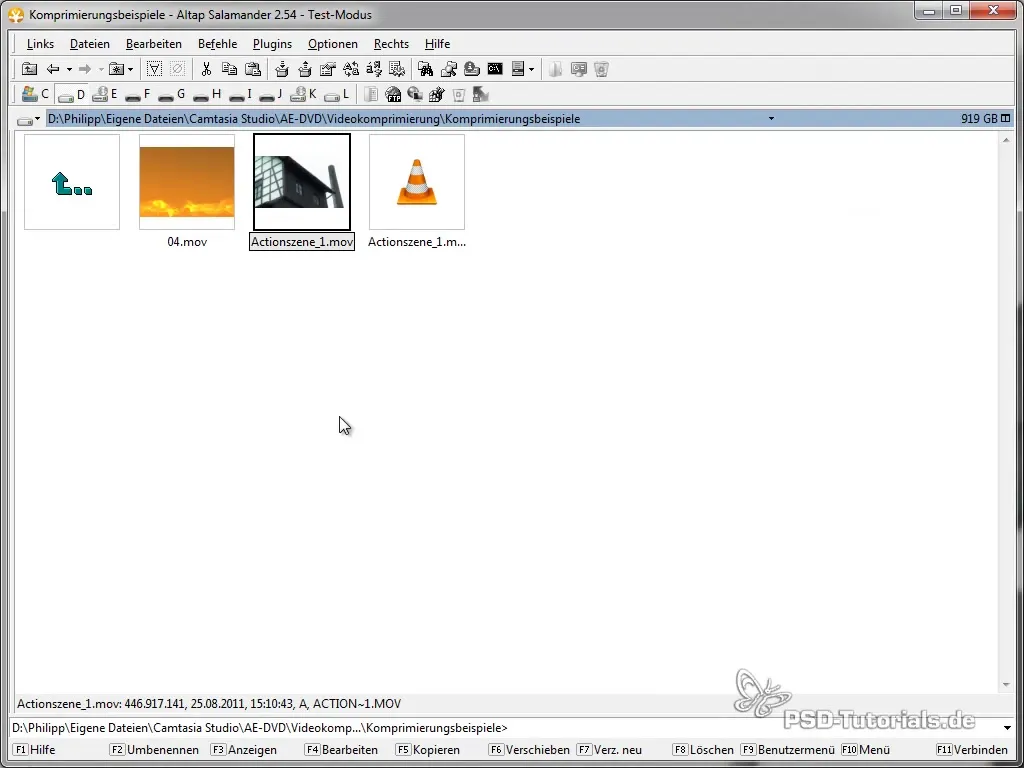
10. Bitų tarifas ir kokybė
Panašiai kaip ir Super, čia galite nustatyti vaizdo bitų tarifą apie 1600 kbps; taip pat galima taikyti dvigubo perdavimo metodą, kad būtų pasiekiamas geresnis suspaudimas. Įsitikinkite, kad garso nustatymai taip pat teisingi.
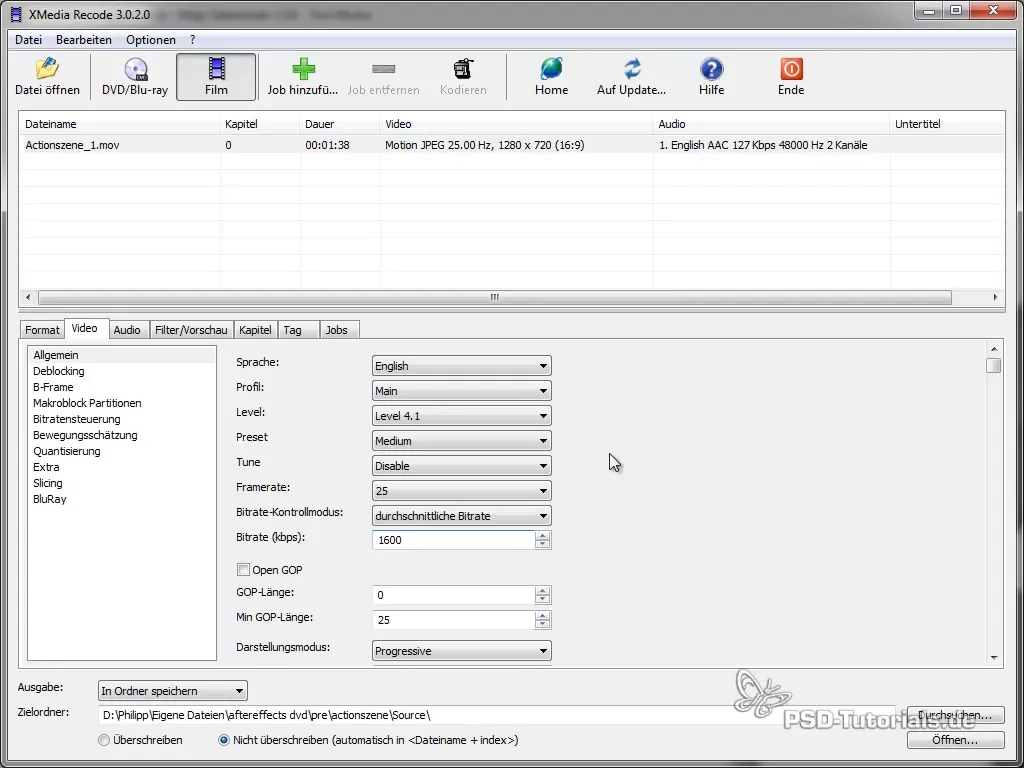
11. Darbo eiga vadovėliams
Prieš suspausdama vaizdo įrašus, dažnai įrašau garsą su Adobe Audition ir vėliau redaguoju vaizdo įrašą su Adobe Premiere Pro. Premiere galite pridėti antraštes ir animacijas, kurios suteikia vadovėliui didesnę svarbą.
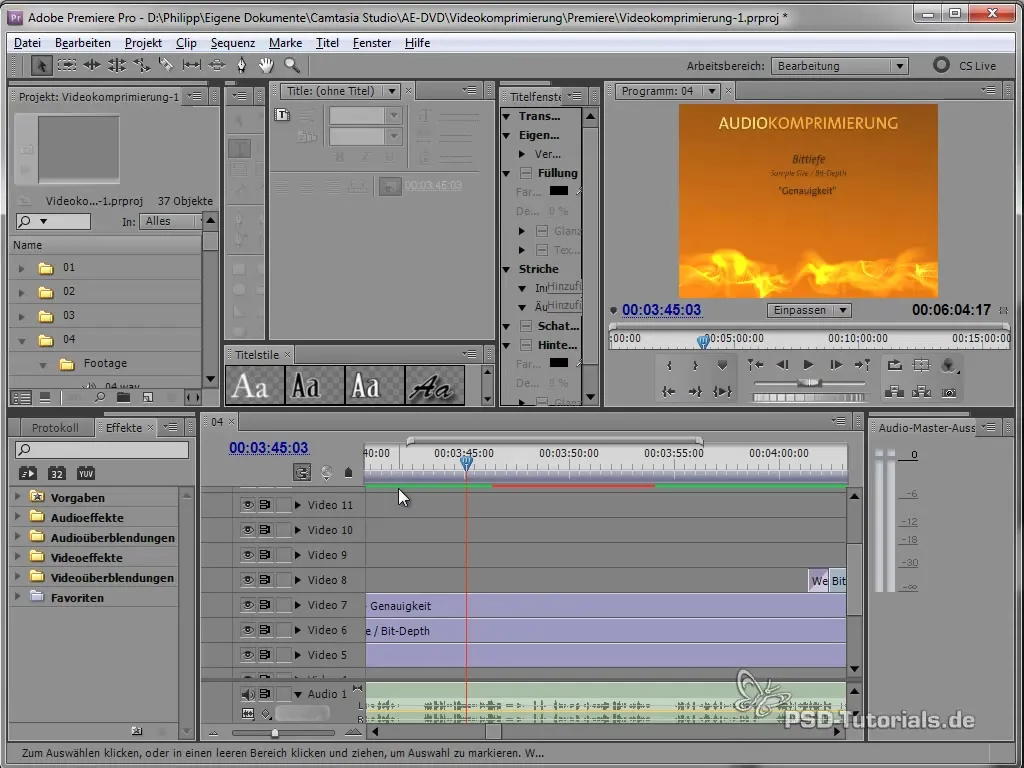
12. Išvesties vietos nustatymas
Kai eksportuojate vaizdo įrašą, atkreipkite dėmesį, kad nustatytumėte tinkamą saugojimo vietą. Tai padės išvengti painiavos ir saugojimo trūkumo jūsų įrenginiuose.
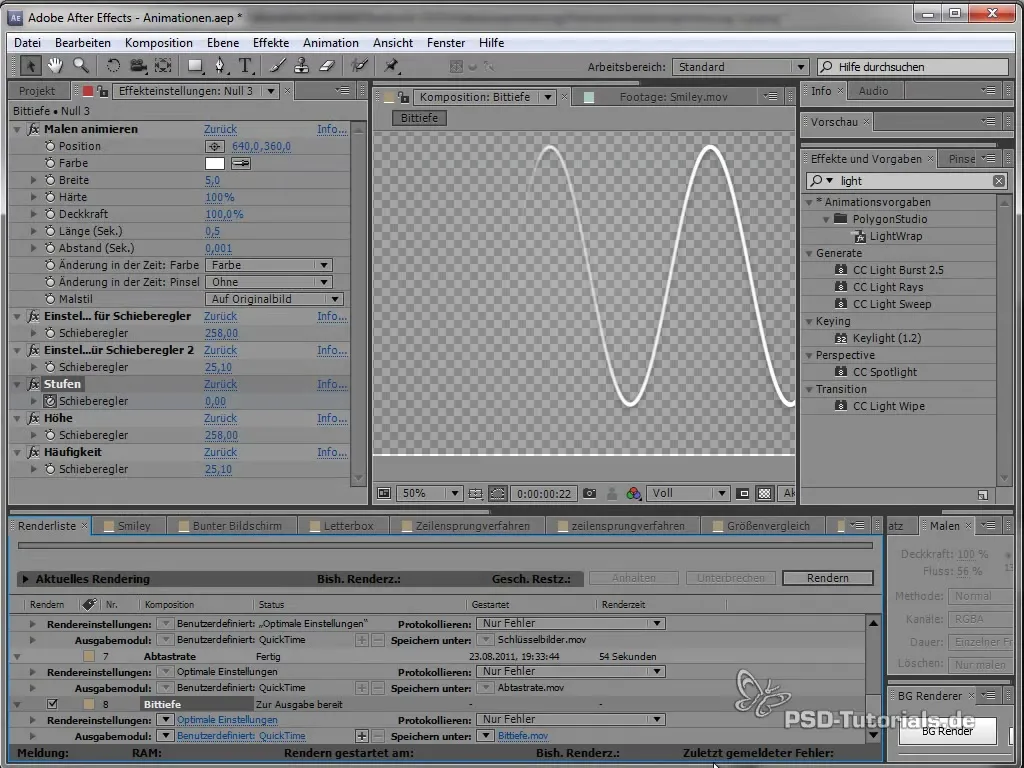
13. Eksportuoti ir įkelti
Po to, kai esate pritaikę vaizdo ir garso kokybę, galite eksportuoti vaizdo įrašą. Atkreipkite dėmesį į tinkamas skiriamuosius gebėjimus ir kadrų dažnį, kad užtikrintumėte optimalią atkūrimą. Taip pat galutinio vaizdo dydžio suspaudimas su Camtasia Studio yra labai naudingas.

14. Rezultatų analizė
Baigus eksportavimo procesą, patikrinkite failo dydį ir išbandykite vaizdo kokybę prieš įkeldami jį internete. Kruopšti analizė užtikrina teigiamą žiūrovų patirtį.
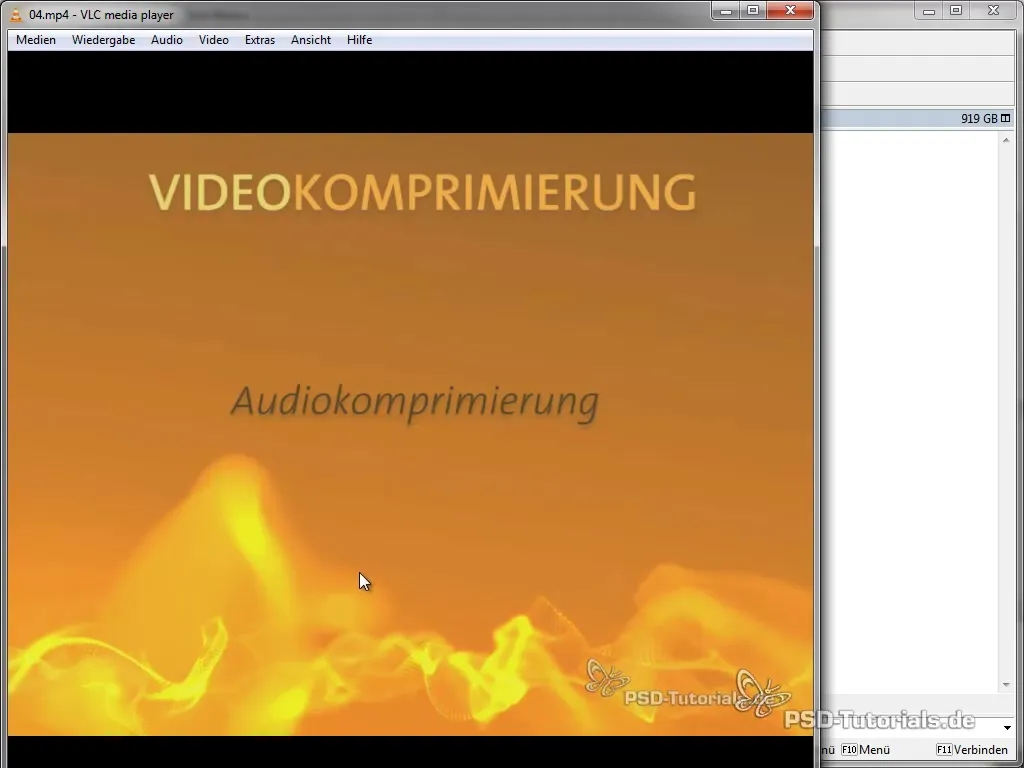
Santrauka - Vaizdo suspaudimas internetui - Patarimai ir darbo eiga efektyviai naudoti
Vaizdo suspaudimas yra svarbus jūsų vaizdo kokybei ir dydžiui. Naudojant programas, tokias kaip Super ir XMedia Recode bei struktūrizuotą darbo eigą, galite sėkmingai optimizuoti savo vaizdo įrašus internetui. Atkreipkite dėmesį į tinkamus nustatymus, kad rastumėte gerą pusiausvyrą tarp kokybės ir failo dydžio.
Dažnai užduodami klausimai
Kokios programos tinka vaizdo suspaudimui?Super ir XMedia Recode labai gerai tinka.
Kaip pasirinkti tinkamą bitų tarifą savo vaizdo įrašui?Apie 1600 kbps bitų tarifas dažnai yra idealus interneto vaizdo įrašams.
Kas yra kadrų dažnis?Kadrų dažnis turi būti nustatomas pagal vaizdo turinį; vadovėliams 15 fps dažnai yra pakankama.
Kaip galiu optimizuoti garso kokybę?Nustatykite garso kokybę 44100 kHz ir bitų tarifą 128 kbps, kad pasiektumėte gerą pusiausvyrą.
Ar galiu suspausti savo vaizdo įrašus su Adobe Premiere Pro?Taip, tai galima, tačiau specializuotų programų naudojimas suspaudimui yra efektyvesnis.
